Содержание:
Вариант 1: Компьютер
При помощи условного форматирования в Google Таблицах, доступного в качестве отдельной функции, можно значительно разнообразить оформление документа, в том числе для более удобной навигации. Мы постараемся рассказать о большинстве важных особенностей и принципе работы данного инструмента, но в то же время не сможем охватить даже малую часть всех вариантов применения.
- Чтобы воспользоваться рассматриваемой функцией, откройте Гугл Таблицу с подготовленным заранее содержимым и выделите все ячейки, на которые должно оказывать влияние условное форматирование. После этого на верхней панели разверните меню «Формат» и выберите «Условное форматирование».
- Основные параметры находятся в правой колонке рядом с рабочей областью редактора, где для начала необходимо определиться с диапазоном применения, особенно если вы не охватили нужные клетки заранее. Здесь можно вручную указать значение в формате координат сервиса или воспользоваться специальным инструментом.
- В отличие от большинства других функций, в данном случае поддерживается более одной пары координат, например, если нужно выделить только определенные диапазоны. Чтобы это сделать, перечислите координаты через запятую или воспользуйтесь кнопкой «Добавить другой диапазон» во всплывающем окне.
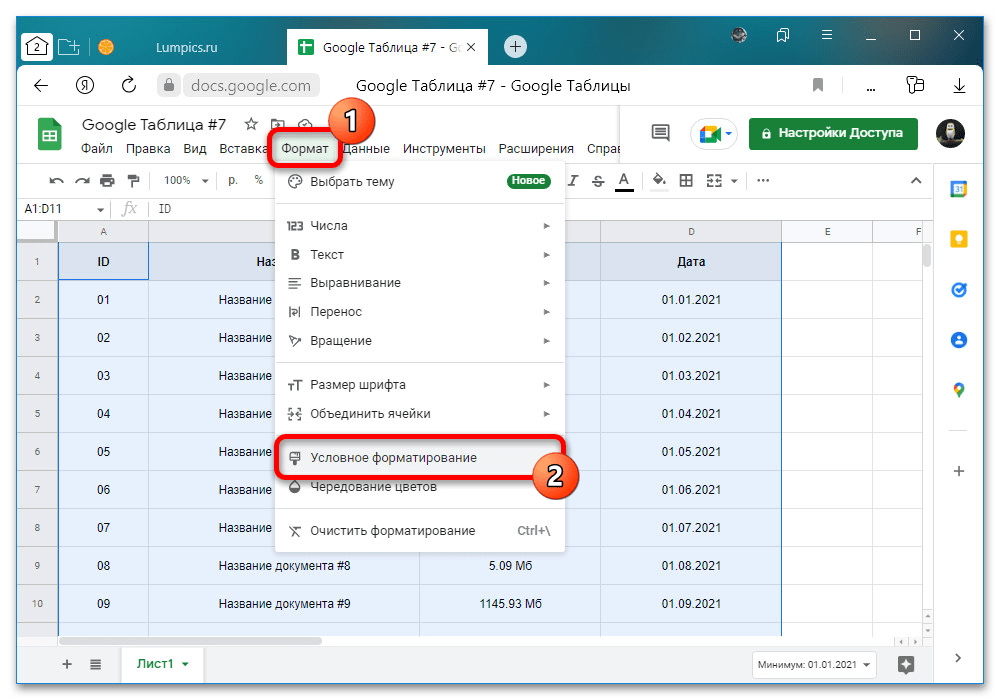
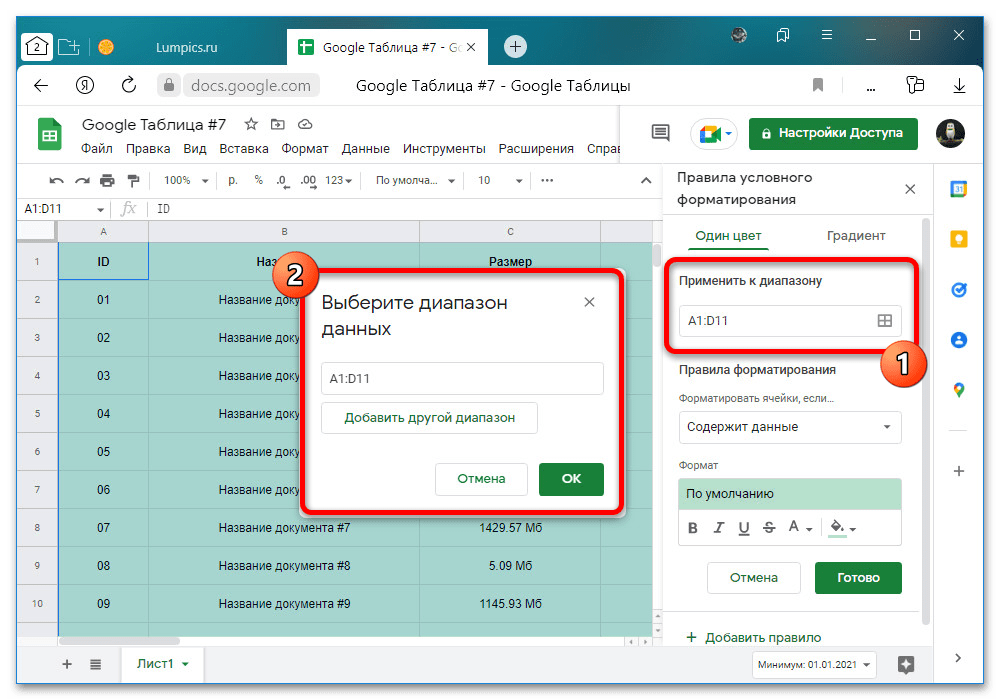
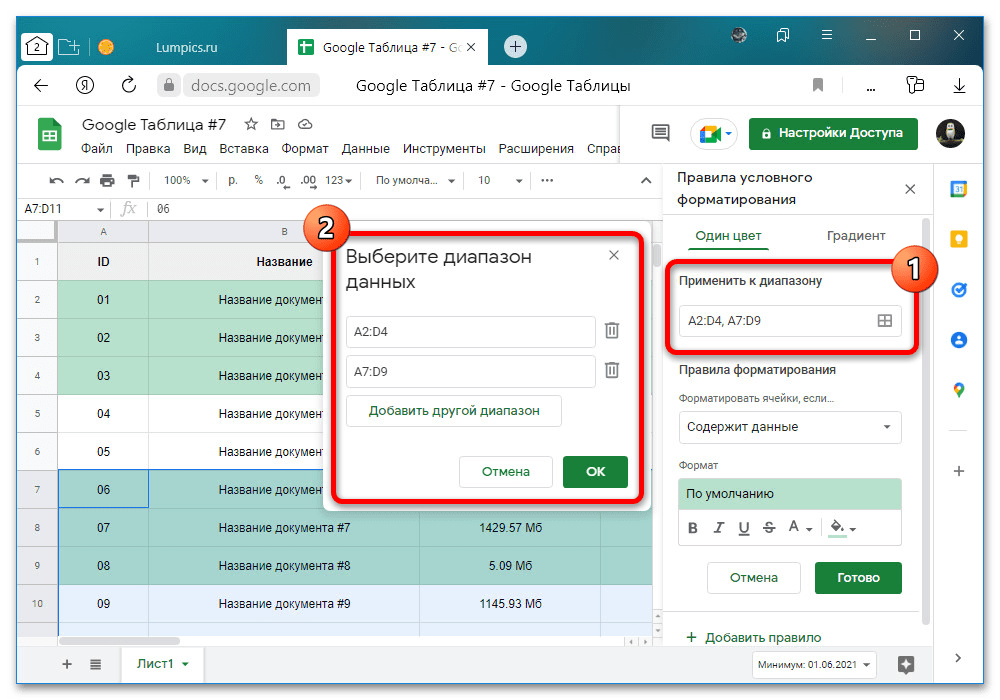
Теперь важно определиться с разновидностью заливки, будь то «Один цвет» или «Градиент», каждому из которых соответствует вкладка с идентичным наименованием. От выбора зависит не только итоговый внешний вид документа, но и доступные параметры для фильтрации ячеек по определенным признакам.
Однотонная заливка
- Использование одного единственного цвета открывает больше всего возможностей в плане оформления за счет доступности полноценных собственных формул. Однако перед работой с условиями нужно уделить внимание оформлению, настройки которого расположены в рамках категории «Формат».
Если нажать кнопку «Другое» в шапке указанной панели, можно выбрать один из стилей заливки, будь то одноцветный фон или покраска непосредственно текстовых символов. Данное решение можно использовать в качестве альтернативы ручной настройке.
Для самостоятельного создания стиля чуть ниже представлено несколько кнопок, позволяющих добавить особое форматирование текста или поменять цвет без каких-либо ограничений. Мы не будем подробно останавливаться на данной категории, так как большую роль играют личные предпочтения.
- После изменения текста можно перейти к наиболее интересной категории «Форматировать ячейки», отвечающей за выбор ячеек таблицы, к которым будет применен настроенный ранее стиль. Самыми простыми вариантами являются базовые значения из выпадающего списка, будь то «Текст содержит» или «Больше или равно».
- В зависимости от выбранного варианта следует заполнить представленное ниже текстовое поле и ввести значение для фильтрации подходящих ячеек. Например, с помощью опции «Меньше или равно» можно выбрать все числовые значения меньше или равные определенной цифре, тогда как «Текст содержит» позволяет делать то же самое с текстовыми символами.
- Большей гибкости можно добиться, если в самом конце списка выбрать «Ваша формула» и заполнить отмеченное выше поле полноценной формулой вроде автоматического выделения целой строки при обнаружении того или иного значения в определенной колонке, как в нашем примере. Как нетрудно догадаться, для полноценного использования такого варианта необходимо хорошо знать формулы и возможности Google Таблицы, которые невозможно охватить в рамках одной инструкции.
- При нехватке одного единственного правила можете воспользоваться ссылкой «Добавить правило» в нижней части рассматриваемой колонки. В результате будет создан еще один слой с условиями, в рамках которого можно указать координаты и прочие уникальные значения.
- Сохранить изменения можете при помощи кнопки «Готово» или наоборот отказаться от создания условного форматирования, кликнув «Отмена». В дальнейшем ознакомиться со всеми созданными слоями можно будет при выборе инструмента.

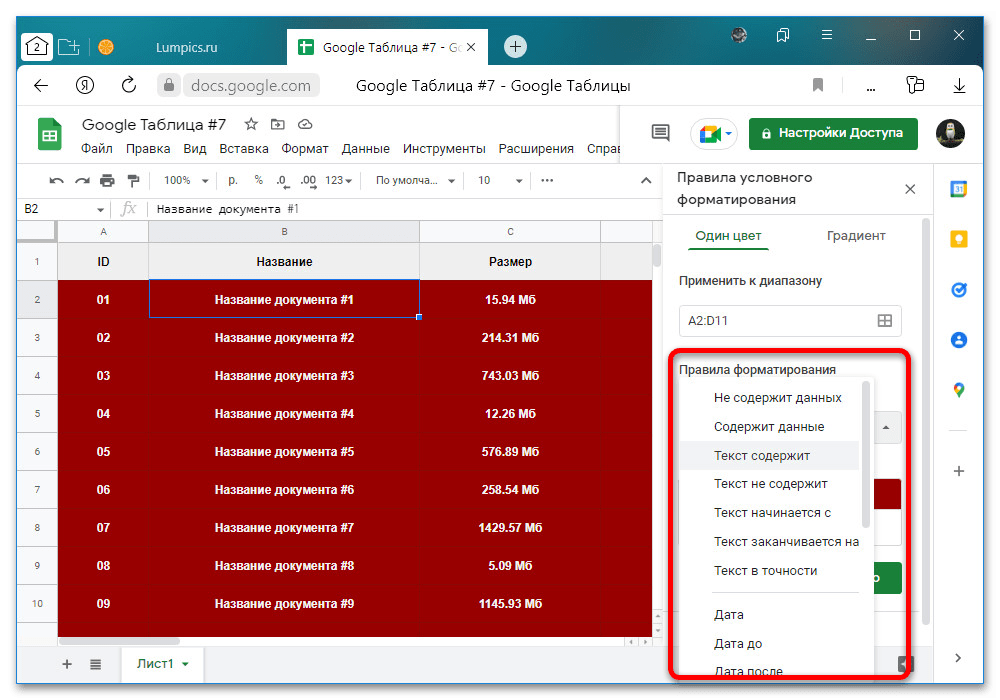
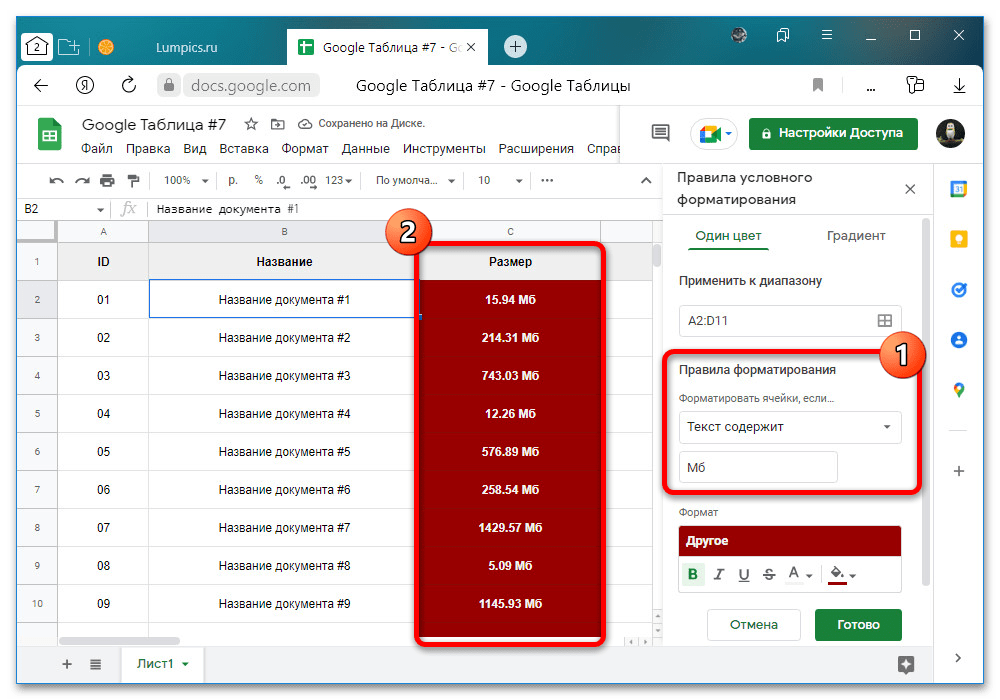
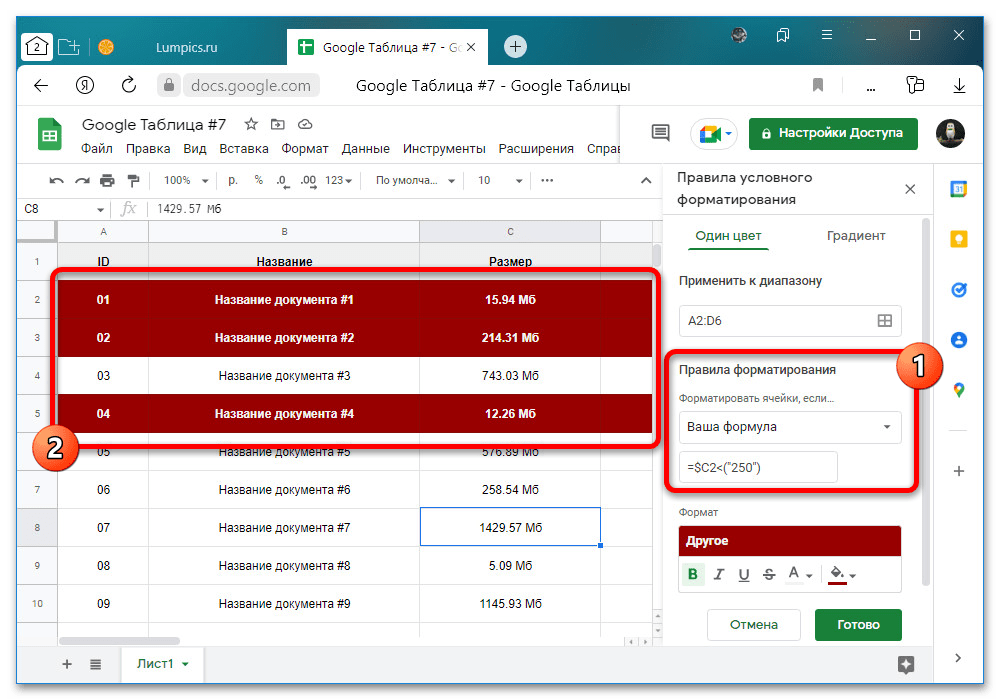
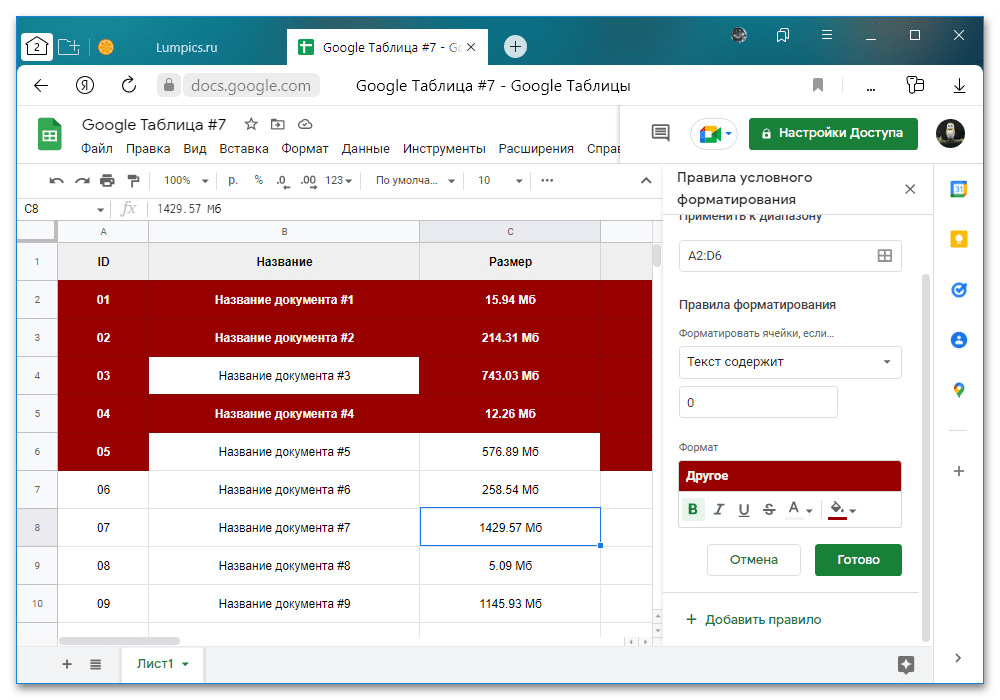
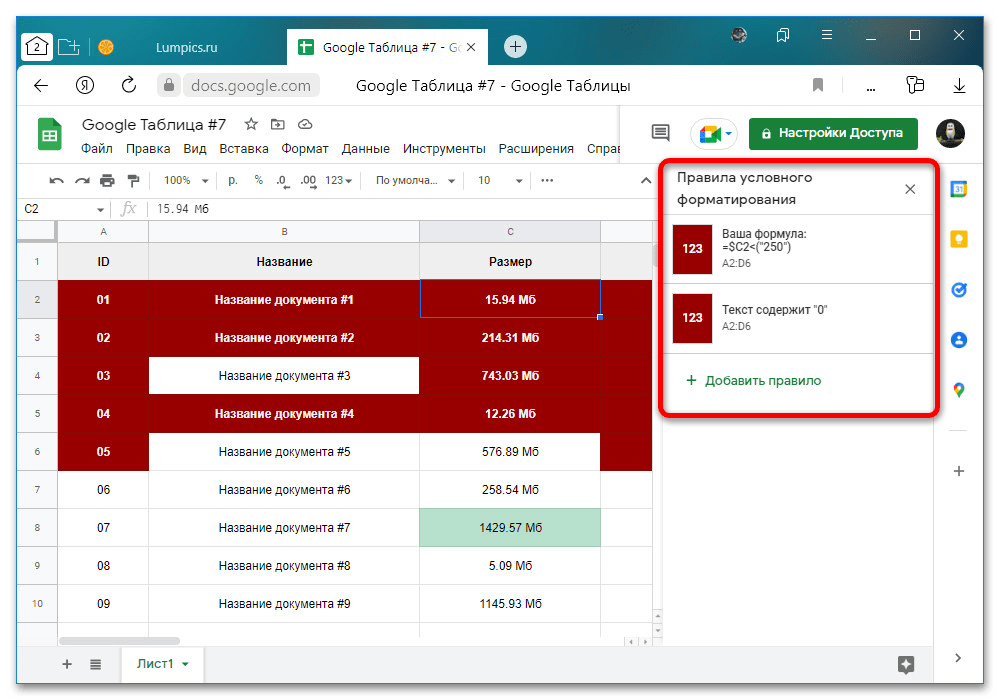
Обратите внимание, что разные слои с условиями форматирования могут перекрывать друг друга, и потому важно выбрать правильный порядок расположения на соответствующей панели. Для перемещения используйте кнопку в левой части строки с изображением трех вертикально расположенных точек.
Градиентная заливка
- В отличие от предыдущего варианта, градиент на одноименной вкладке можно применить с помощью ограниченного количества условий. Для начала обязательно выберите стиль путем щелчка левой кнопкой мыши по блоку «Предварительного просмотра».
- Цвета в данном случае распределены по трем диапазонам, в каждом из которых можно выбрать свой оттенок. Чтобы произвести заливку, измените значение в выпадающем списке и в рядом расположенном текстовом поле.
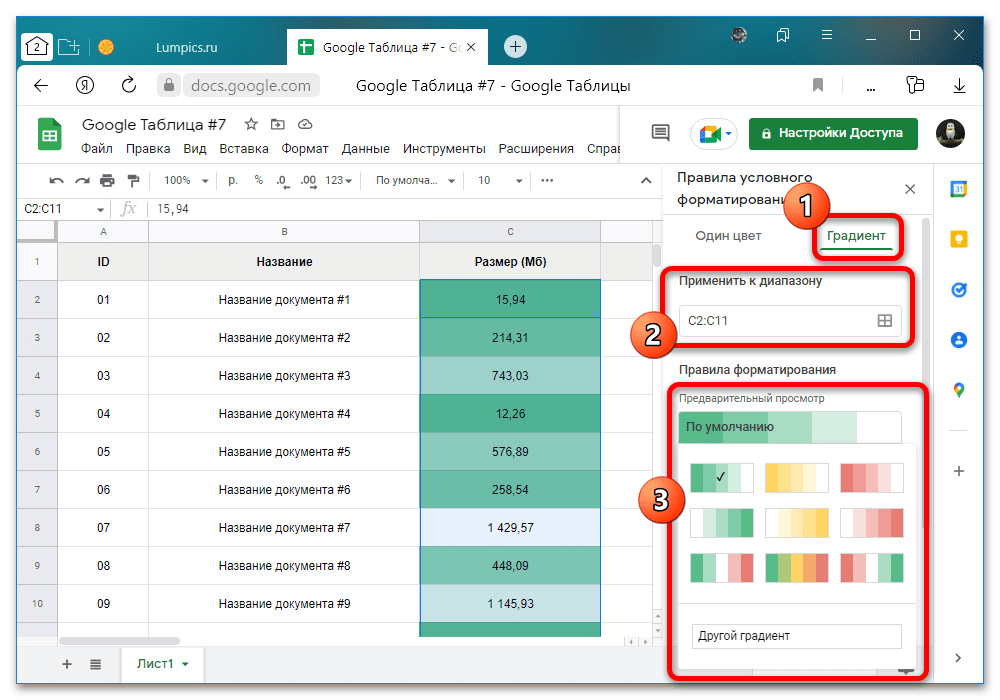
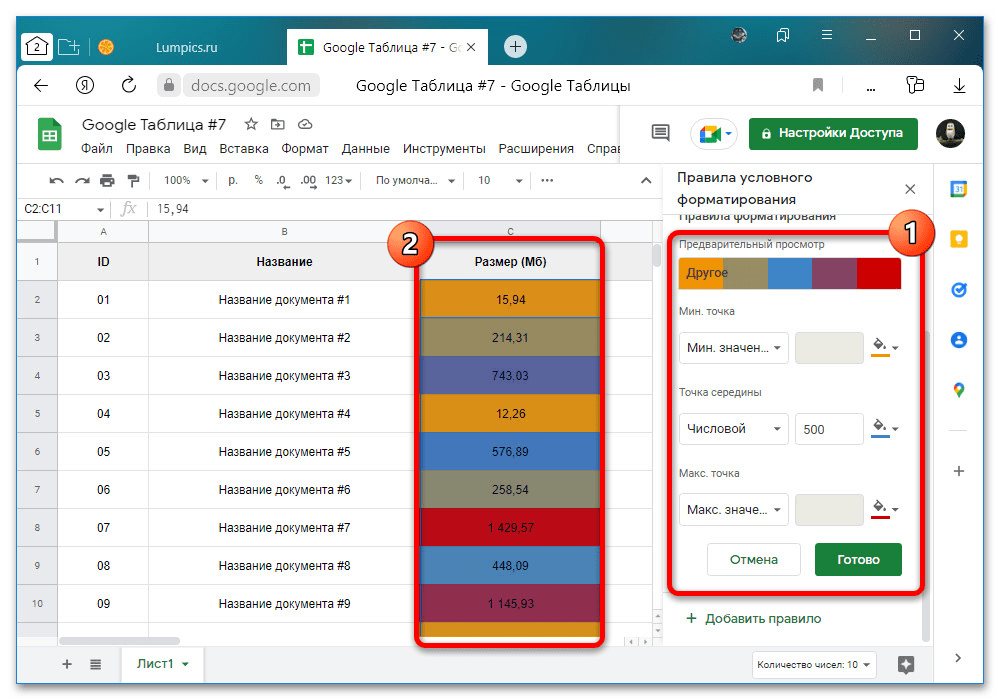
Здесь лучше всего экспериментировать с разными числовыми значениями, тогда как для текстовых ячеек данный метод не подходит. Пример такого оформления можете посмотреть на наших скриншотах.
Вариант 2: Мобильное устройство
Официальное приложение сервиса в настоящее время поддерживает условное форматирование по аналогии с веб-сайтом, но распространяется это исключительно на Android-устройства. Если вами используется iPhone, придется воспользоваться компьютером или браузерной версией Google Таблиц.
- Для добавления условного форматирования в данной версии откройте подготовленный заранее файл таблицы и по желанию заранее выделите нужные ячейки. После этого на верхней панели нажмите отмеченную кнопку, чтобы перейти к настройкам текста.
- Находясь на вкладке «Текст», пролистайте список параметров ниже и выберите «Условное форматирование». Если нужный пункт отсутствует, рекомендуем обновить приложение до последней актуальной версии.
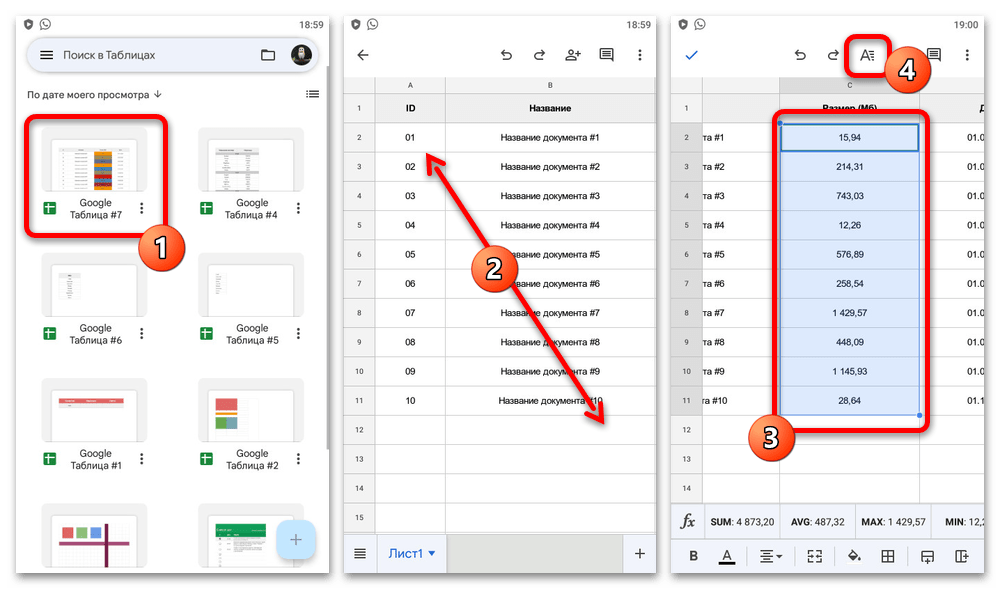
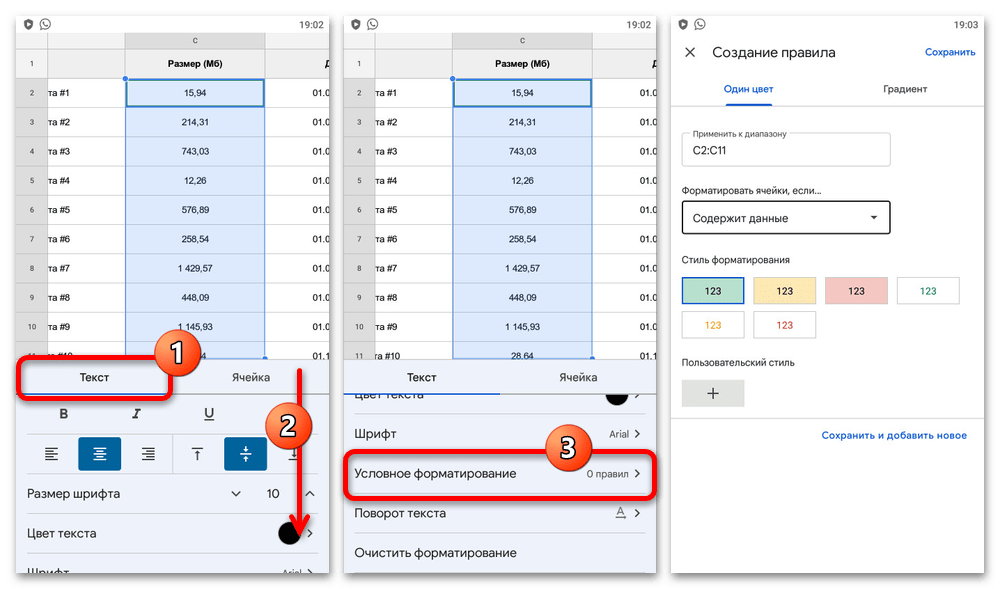
Как и на компьютере, здесь доступно сразу две вкладки с разными наборами параметров. При работе со смешанным содержимым лучше всего выбрать «Один цвет», тогда как для чисел вполне достаточно «Градиента».
Однотонная заливка
- Чтобы добавить заливку определенных элементов, в категории «Применить к диапазону» введите диапазон нужных клеток. Если нужно, перечислять значения можно через запятую.
- С помощью выпадающего списка «Форматировать ячейки, если» можно выбрать условия выбора определенных клеток. Мы не будем подробно останавливаться на разных вариантах, так как принцип работы каждого параметра полностью соответствует настольной версии, но при этом заметим, что самым эффективным параметром все равно является «Ваша формула».
- В категории «Стиль форматирования» можете выбрать один из предварительно подготовленных стилей оформления всех ячеек, соответствующих ранее назначенным требованиям, или создать «Пользовательский стиль». К сожалению, в отличие от ПК-версии, в данном случае нельзя сразу оценить итоговый внешний вид таблицы.
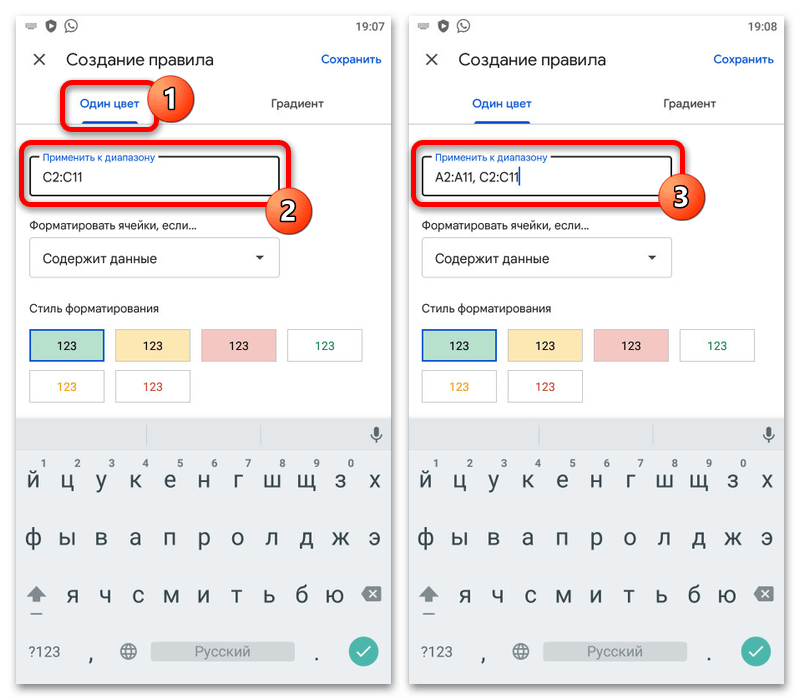
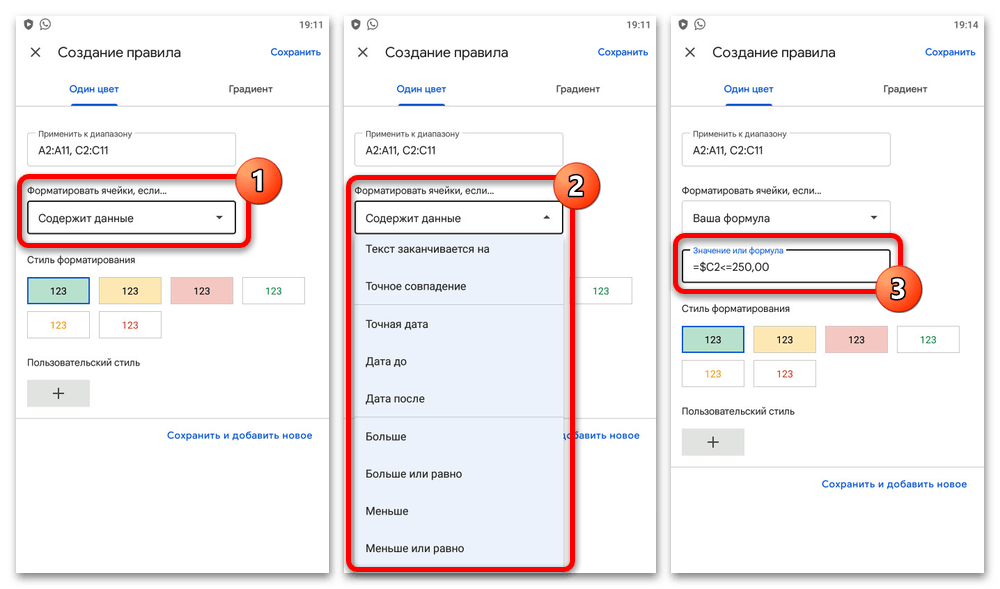
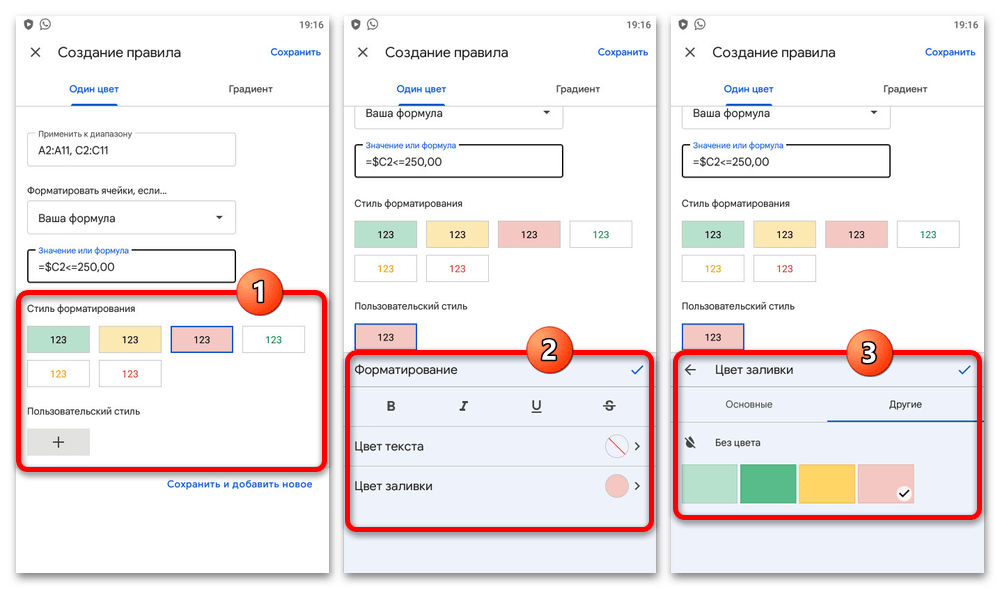
Разобравшись с редактированием однотонного оформления, нажмите кнопку «Сохранить» в правом верхнем углу для выхода или ссылку «Сохранить и добавить новое» в нижней части экрана, если требуются дополнительные правила. По завершении можно будет ознакомиться с результатом и по необходимости продолжить редактирование.
Градиентная заливка
- На вкладке «Градиент» доступно меньшее количество параметров, среди которых в первую очередь нужно уделить внимание полю «Применить к диапазону». В этом случае диапазон желательно ограничить строго числовыми значениями, так как иначе могут возникнуть проблемы с отображением.
- Если вас устраивают стандартные варианты оформления, в разделе «Стиль форматирования» можете выбрать один из наборов. Также немного ниже можно создать «Пользовательский стиль» по аналогии с предыдущим разделом.
- Чтобы применить новое оформление к определенным ячейкам, выберите значение из списка «Мин. точка» для обозначения самого первого цвета градиента. Аналогичное нужно будет сделать и с оставшимися двумя пунктами, в конечном счете воспользовавшись кнопкой «Сохранить» или «Сохранить и добавить новое».
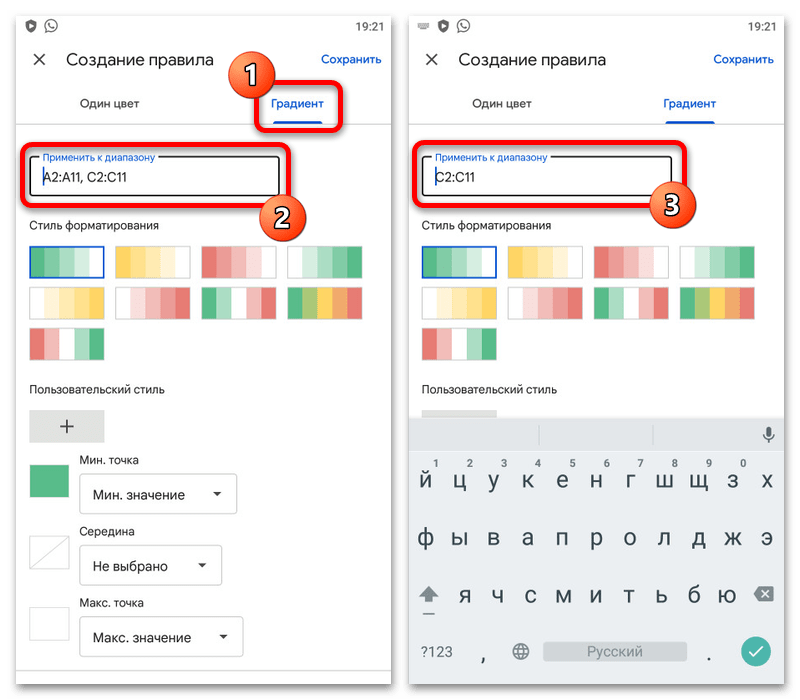
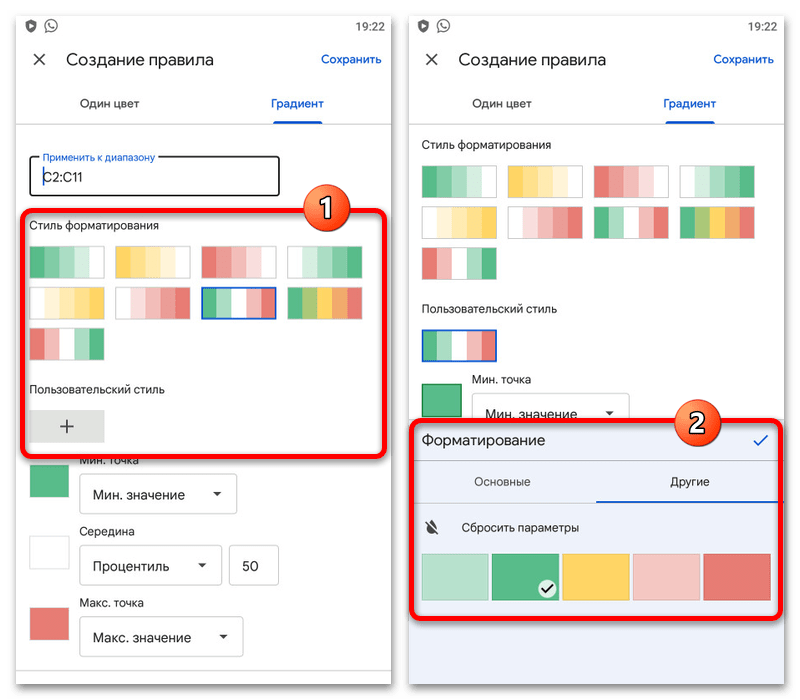
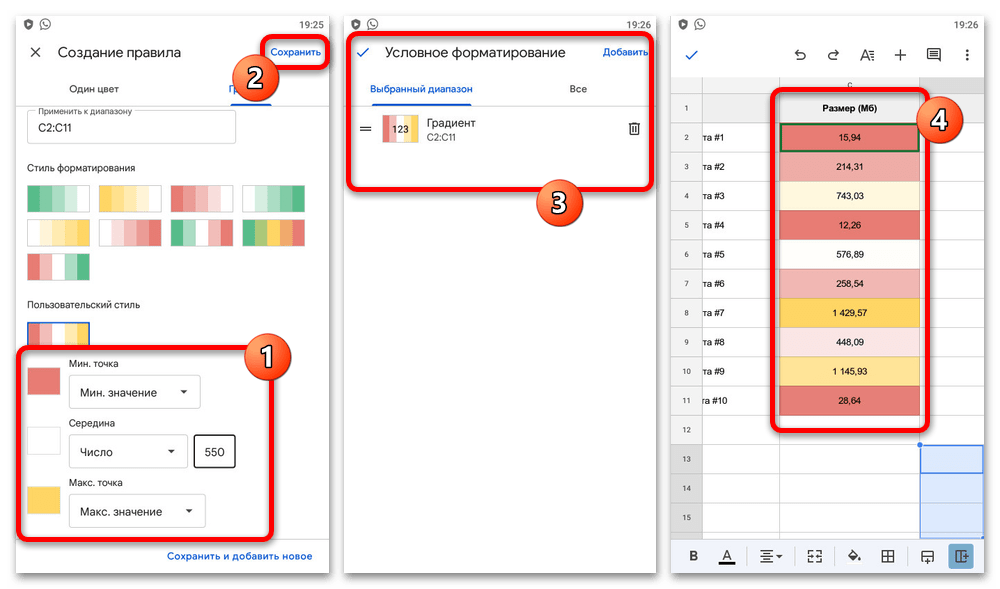
На отдельной странице «Условное форматирование» можно с легкостью выбрать ранее примененные к выделенным ячейкам стили и отредактировать. Кроме этого, важно учитывать расположение стилей в списке, так как верхние могут отменять изменения, внесенные нижними при пересечении диапазонов.
 Наш Telegram каналТолько полезная информация
Наш Telegram каналТолько полезная информация
 Переносим данные Google Authenticator на другой телефон
Переносим данные Google Authenticator на другой телефон
 Как посмотреть пароль от своего аккаунта Google
Как посмотреть пароль от своего аккаунта Google
 Устранение ошибки «Нет доступа к сервису Google»
Устранение ошибки «Нет доступа к сервису Google»
 Где используется Google-аккаунт
Где используется Google-аккаунт
 Удаление контактов из Google
Удаление контактов из Google
 Поиск своего Google ID
Поиск своего Google ID
 Изменение даты рождения в учетной записи Google
Изменение даты рождения в учетной записи Google
 Восстановление контактов из аккаунта Google
Восстановление контактов из аккаунта Google
 Добавление меток в Google Картах
Добавление меток в Google Картах
 Причины, по которым не работает «Окей, Google» на телефоне
Причины, по которым не работает «Окей, Google» на телефоне
 Сохранение файлов в Google Документах
Сохранение файлов в Google Документах
 Восстановление Google Authenticator
Восстановление Google Authenticator
 Удаление файлов с Гугл Диска
Удаление файлов с Гугл Диска
 Открытие своих документов в Google Таблицах
Открытие своих документов в Google Таблицах
 Как узнать дату создания Google аккаунта
Как узнать дату создания Google аккаунта
 Просмотр истории местоположений на Google Картах
Просмотр истории местоположений на Google Картах
 Сохранение контактов в учетную запись Google
Сохранение контактов в учетную запись Google
 Как изменить имя пользователя Google
Как изменить имя пользователя Google
 Решаем проблемы со входом в Google-аккаунт
Решаем проблемы со входом в Google-аккаунт
 Как начать работу с Google Диском
Как начать работу с Google Диском lumpics.ru
lumpics.ru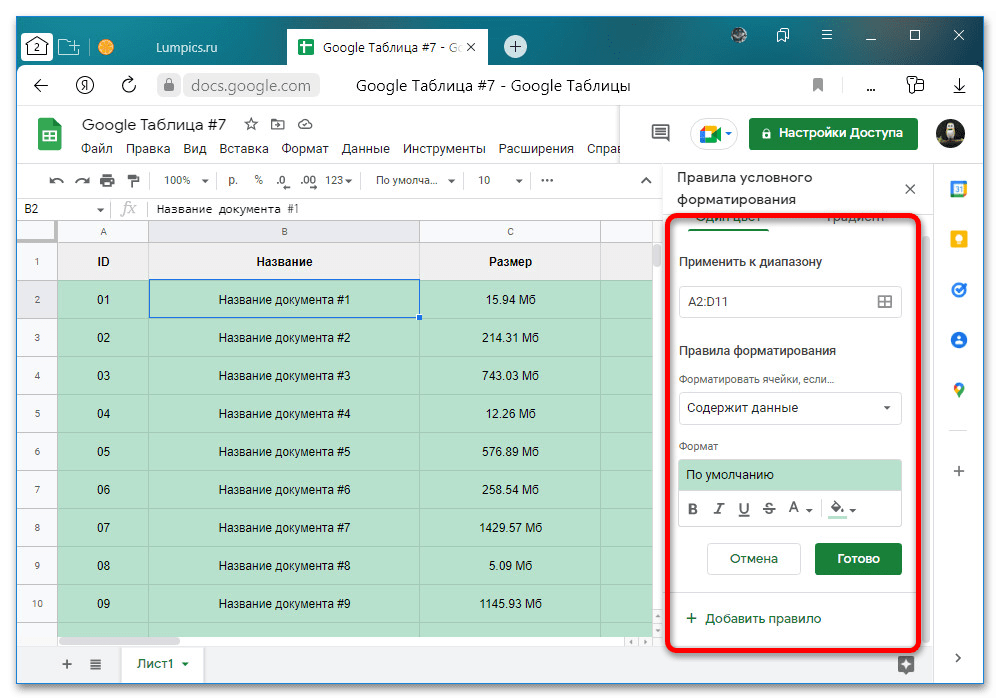
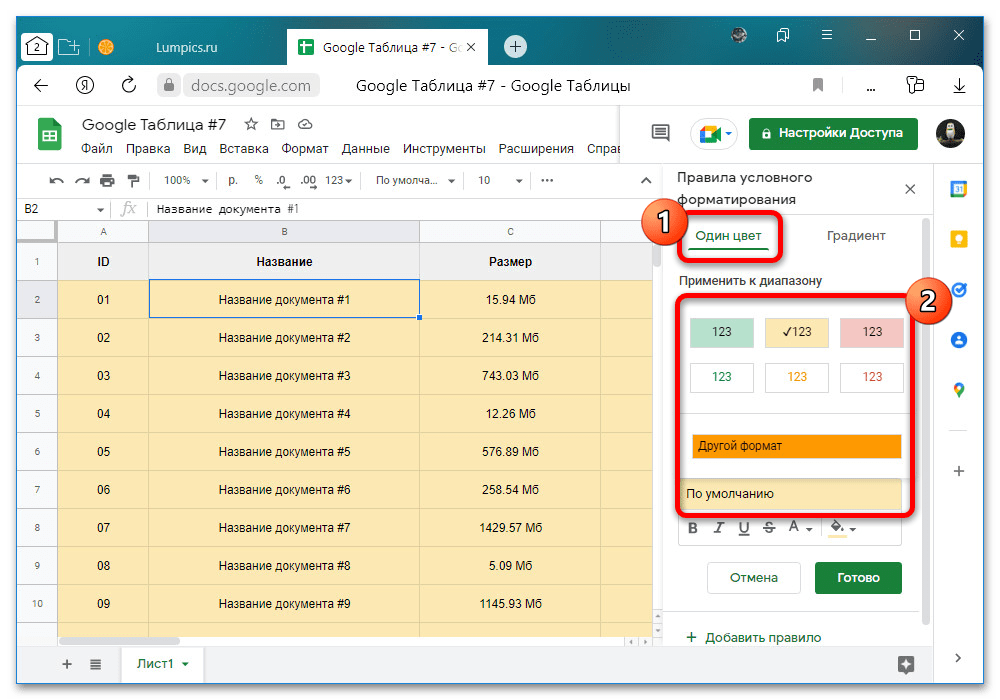
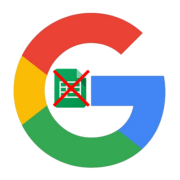

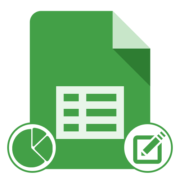
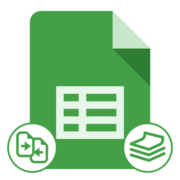

При градиентной заливке, как покрасить соседний столбец?
В примере закрашивается столбец С, но с ним логически связан и В, хотелось бы его тоже окрасить такими же цветами, как это сделать? Как закрасить всю строку?